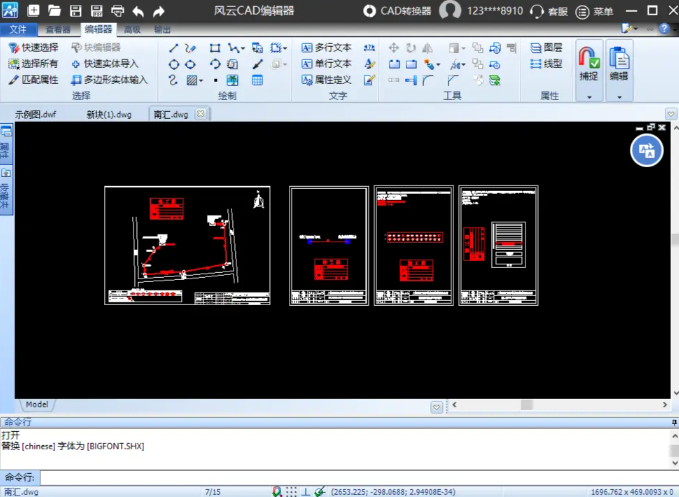如何在手机上查看AutoCAD许可证
目前,手机端无法直接查看AutoCAD许可证的详细信息(如序列号、许可类型、有效期等),这类操作需通过电脑端完成。但您可以通过手机辅助完成以下步骤,间接获取或验证许可证信息:
一、通过手机访问Autodesk Account查看(推荐)若您的AutoCAD许可证绑定Autodesk ID(多数个人用户许可采用此方式),可通过手机浏览器登录Autodesk官方平台查看:
打开手机浏览器(如微信、Chrome等),访问Autodesk官网(www.autodesk.com.cn)或直接进入Autodesk Account登录页面。
登录Autodesk ID:输入您购买或激活AutoCAD时使用的邮箱/手机号及密码。
进入产品页面:在“所有产品和服务”中找到“AutoCAD”(或对应版本),点击“查看详细信息”。
查看许可信息:在产品详情页,若有“许可详细信息”选项,点击即可查看序列号、产品密钥、许可类型(如“永久”“订阅”)及有效期等内容。
二、通过手机辅助电脑端操作若需查看电脑本地安装的AutoCAD许可证(如序列号、激活状态),可通过手机发送指令或传输文件到电脑,由电脑端完成查看:
手机发送指令:通过微信/QQ向电脑发送“查看AutoCAD许可证”的指令,电脑端用户按以下步骤操作:
打开AutoCAD软件,点击顶部菜单栏【帮助】→【关于AutoCAD】(部分版本为“关于”)。
在“关于”窗口中,点击【管理许可】(或“产品信息”),即可查看许可详细信息。
手机传输文件:若电脑端无法直接操作,可通过手机发送“status”命令文件到电脑,电脑端用户将文件放入AutoCAD安装目录的“Support”文件夹,重启软件后通过命令行查看许可证状态(此方法适用于技术人员远程协助)。
注意事项手机端无法直接修改或管理AutoCAD许可证,如需激活、续订或转移许可,需通过电脑端Autodesk Account完成。
若您的AutoCAD是单机版且未绑定Autodesk ID(如旧版本),需通过电脑端“帮助”→“关于”→“产品许可信息”查看序列号,手机无法替代此操作。
通过上面方法,您可通过手机间接获取AutoCAD许可证的关键信息。如需更详细的操作指导,建议访问Autodesk官方帮助中心或联系技术支持。